
Zoomで公開ラジオ収録をしてみた
仕事のポッドキャスト収録を、Zoomかつライブ配信で行ってみました。
普段はゲストと現地収録するのですが、このご時世なのでオンライン収録にトライ。音質・映像ともに満足できる内容ができたので、構成や気付きをまとめます。
Podcast収録の仕事
普段から業務としてPodcastの収録を行っています。自社製品「kintone」のユーザーさんをゲストに、製品についてあれこれ語るという内容です。
これまでは現地収録が拘りでした。日本全国を飛び回り、ユーザーさんと同じ空気を共有する事に大きな意味を感じていました。
しかし、コロナウイルスの影響でそうも行きません。そこで思い切ってオンライン収録にチャレンジする事にしました。
せっかくならライブ配信
せっかくZoomで収録するならばと、その様子をYouTube Liveで配信もする事にしました。ZoomはYouTube Liveに連携する機能があります。これを使えば、簡単に配信する事ができます。
しかし、今回はこの機能を使っていません。なぜなら、私とゲストは顔を見たいのですが、YouTubeの配信には顔を映したくなかったからです。
あくまで音声の収録であり、映像が入ると中身が大きく変わってしまいます。ただし、収録する二人の間は顔が見える事は超大事です。表情や仕草から得る情報は非常に大きいからです。
配信構成
という事で、今回はこんな構成にしてみました。
拘りは映像にも拘った所。途中から参加した人が、配信中である事が分かるようん絵作りに力を入れました。後述しますが、iPadはその為の機材です。

実際の配信中の様子がコチラ。PC・タブレットが2台ずつは窮屈ですね...w
正直、やり過ぎた感があるので、次はもっとシンプルな構成を目指したいですね。

配信アーカイブ
当日の配信アーカイブがこちら。
個人的には私(司会)の音声はかなり満足できる音質でした。Zoomでも拘れば、ここまで音が良くできるのだなと。
また、映像もやりたかった事は実現できました。ここまで必要かはさておき、一つ一つの要素はこれからも活かせそうです。
それぞれのポイントを書いていきますが、軽くアーカイブを見ておくとイメージが湧きやすいと思います。
マイク構成

マイクは「SHURE SM58」、オーディオI/Fは「YAMAHA AG06」です。
最近買ったのですが、このマイクめっちゃ良いですね。とても素直な音を録ってくれるので、その後の処理がしやすいというか。。
今まではコピー品の「BEHRINGER XM8500」を使っていたのですが、感度が強くて癖があるマイクだった事が分かりました。さすが長年の定番マイクSM58です。
ノイズ処理
「YAMAHA AG06」からの音声は、一度ノイズ処理をしてからZoomに入力します。
Zoomのノイズ処理は強力ですが、音質がかなり低下します。OFFにもできますが、それはそれでノイズが乗ってしまう。それならと、先にノイズ処理をしました。

まず、オーディオI/Fからの音は「Adobe Audition」に入力。その中で「Waves NS1」を使ってノイズ処理をしました。Auditionから直接Zoomに入力はできないので、「BlackHole」を中継しました。
Zoomの音声は「オリジナル・サウンド」に設定。オーディオ処理の設定はエコー除去だけONにしてみました。

結構手間がかかっているのですが、これだけやればZoomでも良い音が録れる事が分かり大満足です。この経験を土台に最適化をしていきたいですね。
配信中の映像
配信中は、画面に何か動きが作れるように拘りました。PowerPointのアニメーションを繰り返し再生しています。
再生専用にPCは用意できないので「Apple iPad mini」を使いました。miniなら場所も取らないので、再生用端末に結構重宝します。

PowerPointの映像には、上からテキストスクロールを重ねました。テキストはOBSで作り、映像スイッチャーでクロマキー処理をしています。
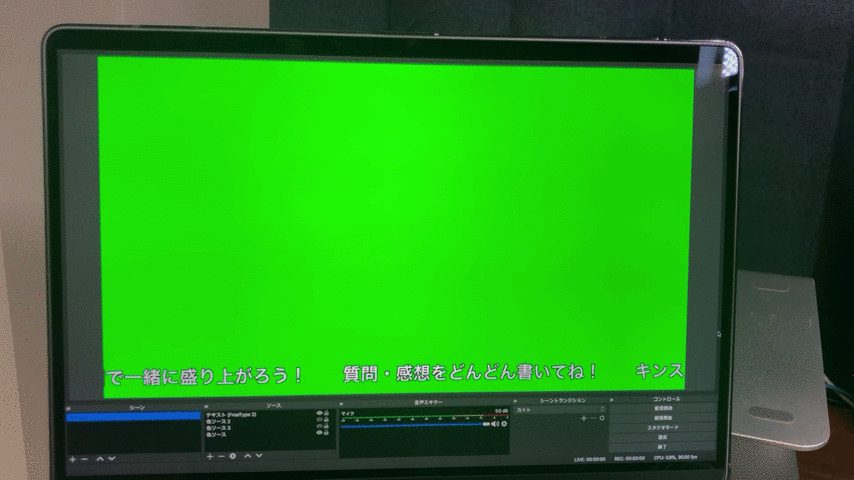
経験上OBSを信用していないのですが、テロッパーとしてのOBSは優秀だなと。落ちても問題のない範囲で、これからも使っていきたいです。
Zoomの音声を入力
肝心のZoomの音声はノートPCから、オーディオケーブルで映像スイッチャーに入力します。普通にイヤホンジャックから出力しただけです。

ポイントは音声出力用のPCを用意すること。
なぜなら、普通Zoomは自分の声が聞こえないからです。ゲストと会話する意外に、別のPCで会議に参加しておく必要があります。zoomの意外と面倒なところですね。
開始前/終了後の画面
最後に、もう一つのiPadで開始前/終了後の画面を映しました。これもPowerPointで映しておき、切り替えられるようにしておきます。


かつBGMを流しておきます。すると、スイッチャーで切り替えれば会話の音声がOFFになり、開始/終了画像と良い感じのBGMが流れてくれます。
「Roland VP-42H」はそういったパターンを最大10セット作っておく事ができます。入力された映像・音声の両方を使って組めるので、これは重宝します。

この構成は、機材が増える・事前設定が必要など、面倒な所も多々あります。しかし、その分ワンボタンで開始と終了が表示できる安心感はすごいです。音声の操作とか、結構忘れがちですからね。
気になった事
配信後にアーカイブを聞き直して、2つ気になった事がありました。
・声の遅延
アーカイブを聴き直すと、自分の声の遅延が気になりました。話していた時よりも、確実に遅くなっています。
とは言え、気持ち遅れたレベル。聞いている人は気づかないかもしれません。ただ、間に処理を挟むとやっぱり遅延が起きるんだなと実感しました。
・音の途切れ
結構、音が途切れていました。一瞬なんですが、ノイズ処理っぽい。。?
これはエコー処理だけONにした影響なのかどうか。この辺りは継続して検証したいですね。
